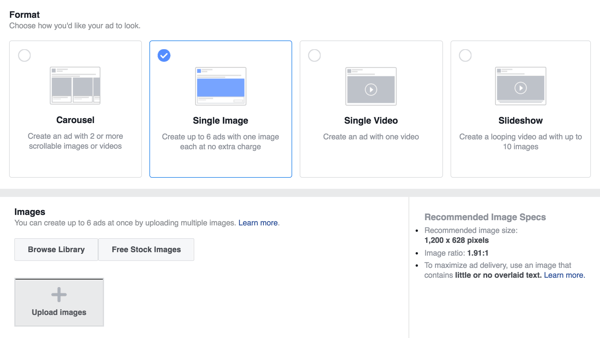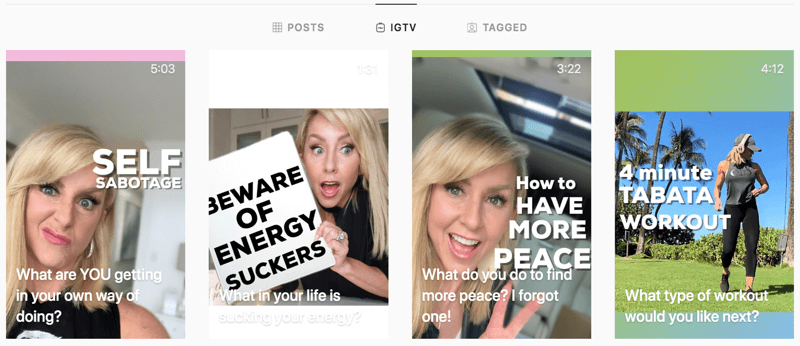Ultimo aggiornamento il

Annoiarsi delle stesse canzoni, suonando nello stesso ordine? Potresti voler cambiare le cose e mescolare le tue playlist su Spotify. Ecco come.
IL mescolare La funzione di Spotify ti consente di mescolare le tue playlist preferite mescolando l'ordine di riproduzione del brano in coda.
Quando mescoli le tue playlist su Spotify, i brani vengono riprodotti in modo casuale. Per estensione, ciò crea una nuova esperienza di ascolto ogni volta che ti rilassi per ascoltare le tue playlist. Se sei stanco di ascoltare le tue playlist nell'ordine esatto in cui le crei, la funzione shuffle potrebbe rivelarsi utile.
La buona notizia è che puoi spostare le tue playlist su Spotify nelle versioni desktop e mobile. Ecco come farlo.
Come riprodurre in ordine casuale le tue playlist su Spotify su PC e Mac
Abilitare l'esperienza shuffle sulle tue playlist è semplice e il processo per abilitarlo varia in base al dispositivo su cui lo stai eseguendo. Innanzitutto, ti mostreremo come riprodurre in ordine casuale i brani su Spotify utilizzando l'app desktop per PC e Mac.
Per riprodurre in ordine casuale le playlist utilizzando la versione desktop di Spotify:
- Lancio Spotify sul tuo Mac o PC e riproduci una playlist preferita che hai creato. Può anche essere un playlist collaborativa che desideri riprodurre in ordine casuale su Spotify.
- Durante la riproduzione del primo brano, fare clic su Mescola pulsante (due frecce tortuose con un punto sotto di esse) nel file Ora in riproduzione sezione in basso.
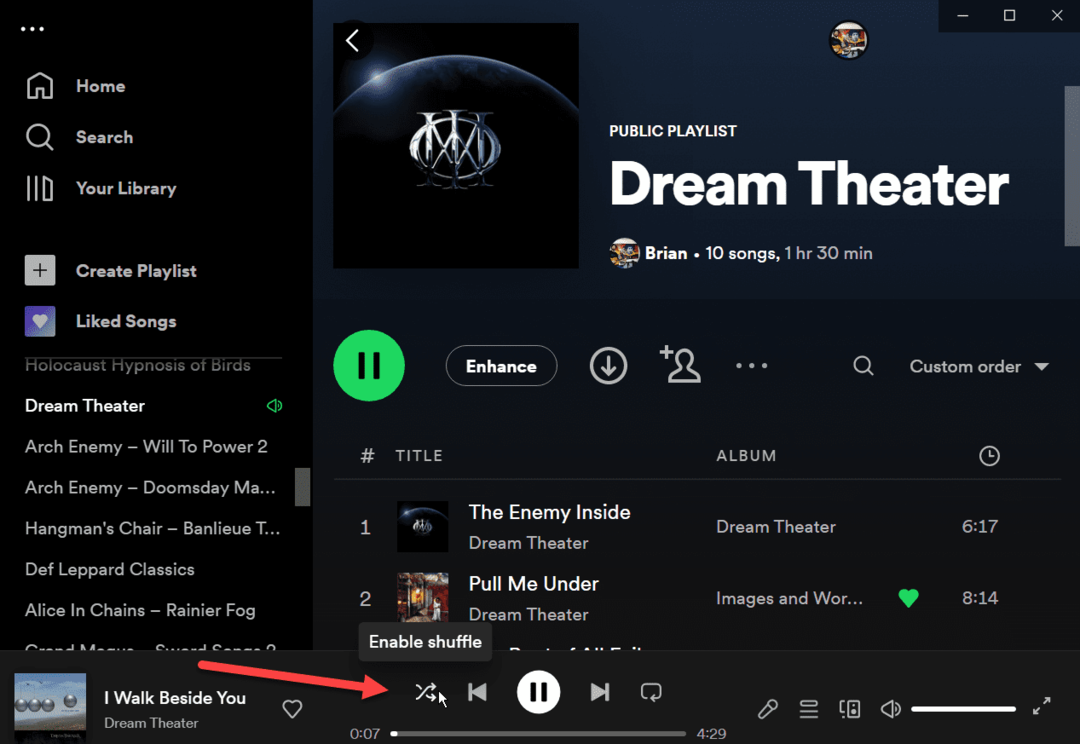
- Dopo aver cliccato sul Mescola pulsante, girerà verde, quindi sai che la funzione è abilitata.
Nota: Puoi anche usare la scorciatoia da tastiera Ctrl+S O Comando + S su Mac per attivare o disattivare la funzione di riproduzione casuale.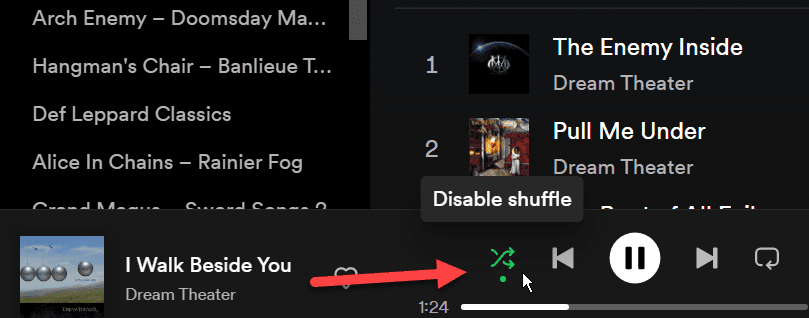
- Dopo aver attivato la funzione di riproduzione casuale, i brani della tua playlist inizieranno a essere riprodotti in ordine non sequenziale; invece, i brani nella tua playlist verranno riprodotti in modo casuale.
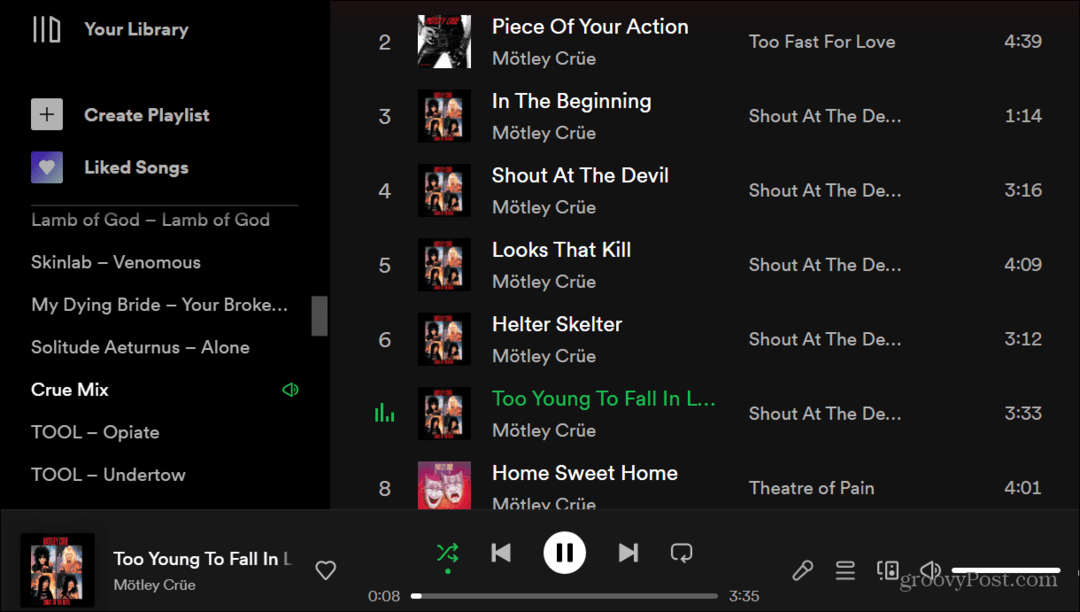
È anche importante notare che puoi utilizzare le scorciatoie da tastiera Ctrl+S su Windows o Comando + S su Mac per attivare o disattivare la funzione di riproduzione casuale.
Oppure, se non sei un guerriero della tastiera, puoi fare clic sull'icona verde shuffle per abilitare o disabilitare la funzione.
Come riprodurre in ordine casuale la playlist di Spotify su Android o iPhone
La funzione shuffle non è riservata alla versione desktop di Spotify. Puoi anche accenderlo o spegnerlo tramite l'app Spotify mobile sul tuo iPhone o dispositivo Android. È anche un processo semplice sui dispositivi mobili, come farlo sul tuo telefono.
L'interfaccia utente di Spotify tra Android e iPhone varia leggermente, ma i passaggi sono praticamente identici.
Per riprodurre in ordine casuale le playlist di Spotify sul tuo telefono o tablet:
- Avvia l'app Spotify sul tuo telefono o tablet.
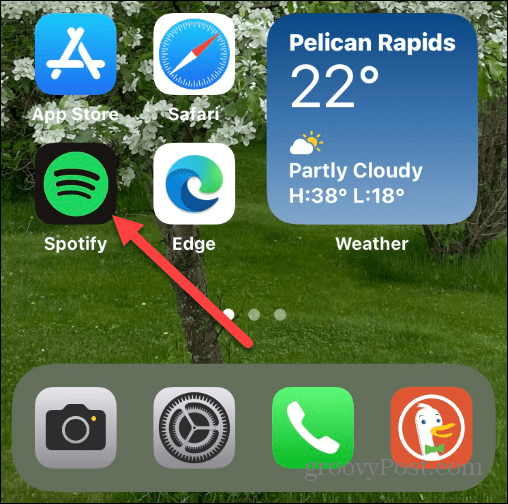
- Accedi con le credenziali del tuo account se non lo sei già.
- Clicca il La tua biblioteca e tocca la playlist che desideri riprodurre in ordine casuale.
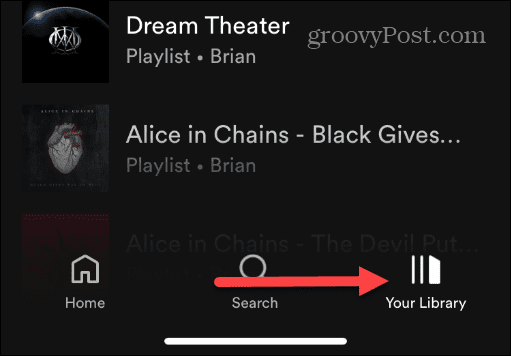
- Quando la playlist inizia a riprodurre i tuoi brani, scorri verso il basso se necessario e tocca il Mescola icona a sinistra del Giocare pulsante. Ha lo stesso aspetto della versione desktop: due frecce tortuose con un punto sotto di esse.

- Saprai quando la funzione shuffle è abilitata quando l'icona cambia in un colore verde a tinta unita.
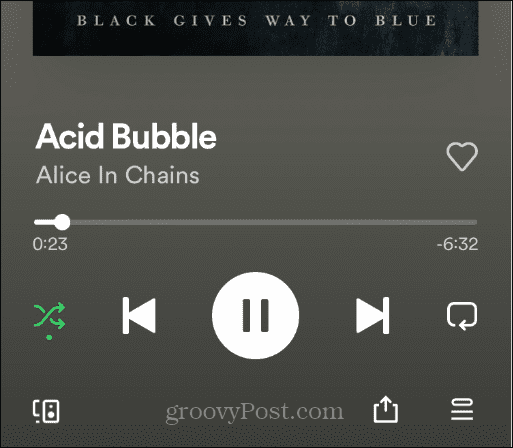
- Per disabilitare la funzione di riproduzione casuale, tocca di nuovo l'icona in modo che non sia verde o evidenziata.
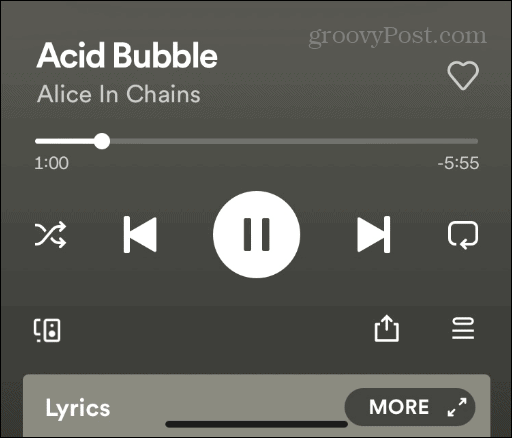
Con shuffle abilitato sul tuo telefono o tablet, riprodurrà in modo casuale i brani nella tua playlist.
Ottenere il massimo dalle funzionalità di Spotify
Attivare o disattivare la funzione shuffle è semplice, sia sul telefono che sul desktop. Non che tu possa abilitarlo in qualsiasi momento. Quindi, ad esempio, se sei stanco di ascoltare i brani nella tua playlist in ordine sequenziale, attiva la funzione shuffle per ottenere un'esperienza diversa dalla tua musica su Spotify.
Sebbene la funzione shuffle sia eccellente e offra un'esperienza di ascolto varia, non è perfetta. A volte, semplicemente non funziona. Se riscontri problemi con esso, impara come risolvere Spotify shuffle che non funziona.
Se sei nuovo nel servizio musicale o sei un utente di lunga data, potresti essere interessato ad altre funzionalità che potresti non conoscere. Ad esempio, controlla come recuperare una playlist Spotify cancellata O rendere privata una playlist su Spotify.
Inoltre, se paghi per il piano di abbonamento premium o familiare, potresti voler saperne di più cambiare il metodo di pagamento su Spotify. Oppure, se hai provato a utilizzare Spotify ma vuoi andare avanti, puoi farlo trasferire playlist tra Spotify e Apple Music.
Come trovare il codice Product Key di Windows 11
Se devi trasferire il codice Product Key di Windows 11 o ne hai solo bisogno per eseguire un'installazione pulita del sistema operativo,...
Come cancellare la cache, i cookie e la cronologia di navigazione di Google Chrome
Chrome fa un ottimo lavoro di memorizzazione della cronologia di navigazione, della cache e dei cookie per ottimizzare le prestazioni del browser online. Il suo è come...
Corrispondenza dei prezzi in negozio: come ottenere i prezzi online durante gli acquisti in negozio
Acquistare in negozio non significa dover pagare prezzi più alti. Grazie alle garanzie di corrispondenza dei prezzi, puoi ottenere sconti online mentre acquisti in...